확실히 많은 수의 벤치마킹이 있습니다CPU에 사용할 수있는 유틸리티는 CPU, 메인 메모리, GPU 등의 기본 시스템 구성 요소를 다양한 테스트를 통해 상태, 성능 및 성능을 측정합니다. 벤치마킹 앱은 일반적으로 PC 문제를 진단하고 설치된 다른 시스템 장치가있는 경우 구성 요소의 실제 기능과 성능을 확인하기 위해 개발되었습니다. 예를 들어, 하이 엔드 GPU는 하나 이상의 호환되지 않는 시스템 구성 요소로는 최고의 성능을 발휘하지 못할 수 있습니다. 마찬가지로, 주 메모리에는 최상의 성능을 제공하기 위해 호환 가능한 마더 보드 및 CPU가 필요합니다. 불행히도 모든 시스템 구성 요소를 벤치마킹하는 간단한 방법은 없으므로 설치된 OS를 사용하는 동안 각 구성 요소의 성능을 수동으로 확인해야합니다.
방금 새 PC를 구입했지만 아직 구입하지 않은 경우컴퓨터에 OS를 설치 한 경우 Ubuntu Live Disk를 사용하여 Windows를 설치하지 않고도 PC 하드웨어를 철저하게 벤치 마크하여 시스템 성능을 확인할 수 있습니다. Ubuntu Live CD / 디스크에 익숙하지 않은 사용자에게는 시스템을 변경하지 않고도 Ubuntu OS의 빠른 데모를 확인할 수있는 간단한 테스트 플랫폼입니다. Ubuntu Live CD / Disk는 수많은 시스템 문제를 진단하고, Windows 관리자 암호 재설정, 디스크 파티션 하드 지우기, 하드 디스크 데이터 복구 및 손실 된 파티션 복구와 같은 복잡한 문제를 해결하는 도구를 실행하여 잠재적으로 위험한 바이러스가 있는지 검사하는 데 사용할 수 있습니다.

우분투 오픈 소스 소프트웨어 저장소 이후다양한 시스템 구성 요소의 안정성을 테스트하기위한 다양한 시스템 테스트 및 벤치마킹 도구를 보유하고 있으며이를 사용하여 시스템의 전체 성능을 측정하고 설치된 여러 시스템 구성 요소의 호환성 문제를 식별하기위한 테스트를 수행 할 수 있습니다.
시작하려면 지속적인 우분투 라이브가 필요합니다추가 유틸리티를 설치하여 무거운 벤치 마크 테스트를 실행할 수있는 디스크. 이전 가이드에서는 영구 Ubuntu Live Disk를 만드는 방법을 보여주었습니다. 단계를 따라 하나를 만든 다음 구성 요소의 성능을 검사 할 시스템에 연결하십시오. 하드 디스크에 Ubuntu를 설치하지 않고 부팅 순서를 변경해야합니다. 이렇게하려면 시스템 시작시 F2, F10, Del, F9 또는 기타 지정된 키를 눌러 BIOS 메뉴로 이동하십시오. 이제 Boot 메뉴로 이동하여 외장 하드 디스크 / USB 첫 번째 부팅 옵션으로. 이제 BIOS 메뉴의 변경 사항을 저장하고 PC를 재부팅하십시오. 우분투 부팅 메뉴로 직접 이동합니다. 고르다 이 USB에서 우분투를 실행 우분투 10.10을로드하는 옵션.
Memtest86 +를 사용하여 메모리 테스트
Ubuntu Live Disk를 생성 한 경우 (Ubuntu 10.10) Universal USB Installer를 사용하면 Ubuntu Boot 메뉴에 Test Memory 옵션이 있습니다. 이 옵션은 Memtest86 + 도구를 실행하여 기본 메모리의 각 섹터에서 불일치가 있는지 철저하게 스캔하고 즉시 문제를보고합니다. 또한 손상되었거나 사용할 수없는 메모리 모듈 및 기타 유사한 문제를 식별하는 데 도움이 될 수 있습니다. MemTest86 +는 데이터를 읽거나 쓰는 동안 주 메모리에 문제가 있는지 여부를 확인하는 고급 진단 응용 프로그램입니다. 모든 메모리 위치에 다른 패턴을 쓴 다음 주 메모리를 다시 읽습니다.
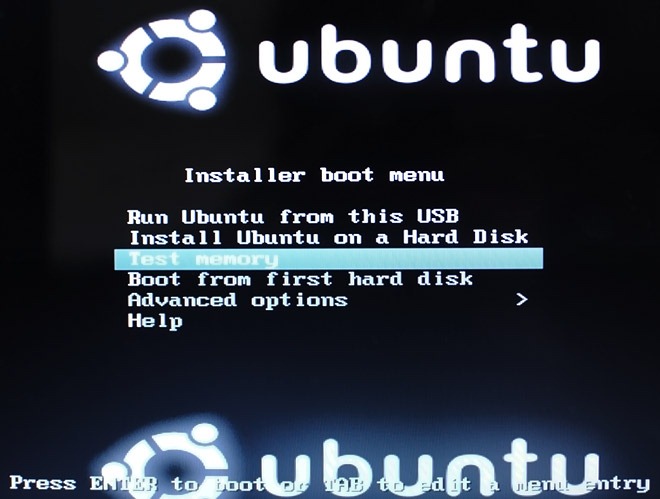
당신이 선택할 때 테스트 메모리 옵션, 그것은 즉시 테스트를 시작합니다패턴을 작성하여 메인 메모리. 왼쪽에 L1, L2 및 L3 캐시 메모리 세부 정보가 있으며 주 메모리 세부 정보가 기본 창에 표시됩니다. 총 벽 시간, 캐시 된 메모리, 예약 된 메모리, 메모리 맵 값, ECC, 현재 테스트, 통과 및 오류 등을 볼 수 있습니다.

테스트하는 동안 구성을 변경할 수 있습니다키보드에서‘c’를칩니다. 현재 테스트를 건너 뛰고, 실행할 테스트 유형을 선택하고, 주소 범위를 지정하고, 오류 보고서 모드로 들어가고, DMI 메모리 정보를 표시하고, ECC 폴링 모드 등을 선택할 수 있습니다.
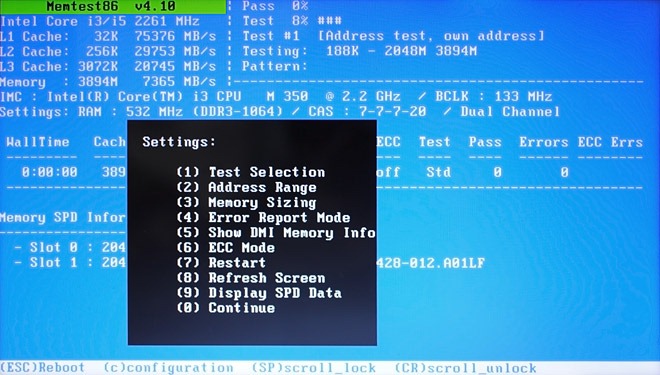
ESC 또는 C를 눌러 테스트 프로세스를 수동으로 중지하지 않는 한 Memtest86 +는 무한정 실행됩니다.
자세한 시스템 정보 얻기 및 CPU 계산 강도 테스트
우분투에는 고급 유틸리티가 제공되지 않습니다.하드 디스크, CPU, 메인 메모리 (RAM), 네트워크, GPU, 사용 가능한 포트, PCI 슬롯 및 장치, 네트워크 인터페이스, 배터리 통계를 포함하여 설치된 시스템 구성 요소에 대한 정보를 얻습니다. 정보 설치된 정보를 표시하드웨어 장치 및 운영 체제. 이를 다운로드하여 설치하려면 Synaptic Manager에서 커뮤니티 유지 오픈 소스 소프트웨어 저장소 옵션을 활성화하십시오. 시스템 —> 기본 설정 메뉴.
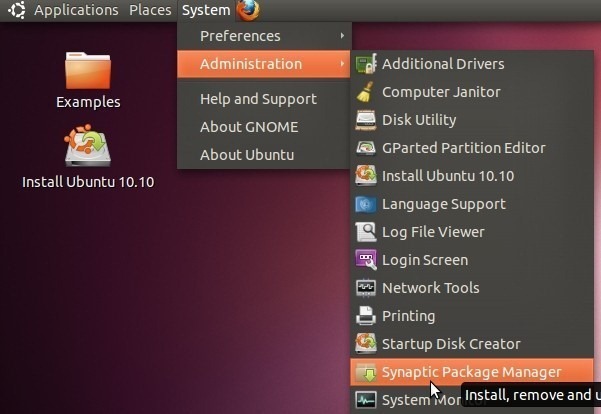
이제 설정 메뉴를 열고 리포지토리를 선택하십시오.
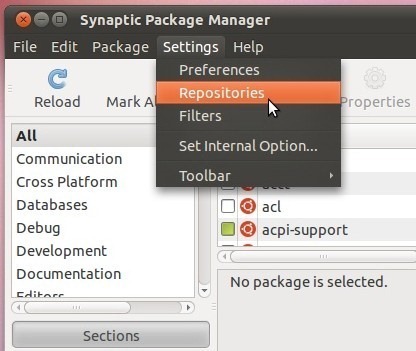
에서 우분투 소프트웨어 탭, 활성화 커뮤니티 유지 오픈 소스 소프트웨어 옵션을 클릭 한 다음 닫기를 클릭하십시오.
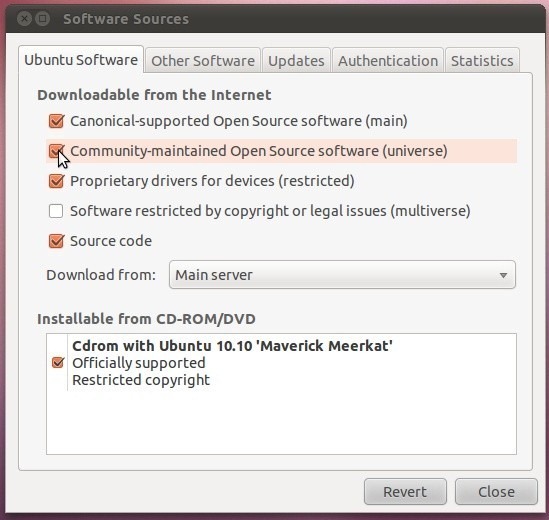
기본 패키지 목록을 업데이트해야합니다. 오픈 소스 소프트웨어 목록 다운로드를 시작하려면 툴바에서 새로 고침을 클릭하십시오.
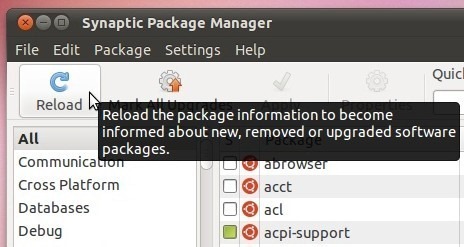
목록이 새로 고침되면 모두 아래에 존재 새로 고침 버튼을 클릭하고 검색 창에 hardinfo를 입력하십시오. 보여줄 것이다 확실한 정보 도구를 기본 창에 표시하여 설치 표시를합니다. 이제 마우스 오른쪽 버튼으로 클릭하고 설치 마크을 누른 다음 대다 툴바에 설치를 시작하십시오.
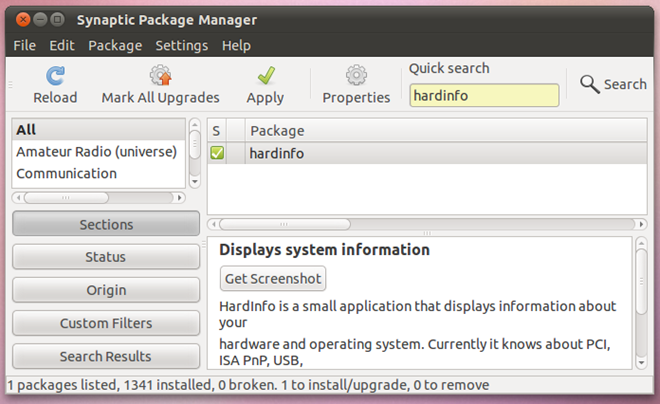
Hardinfo 도구는 응용 프로그램 –> 시스템 도구에서 액세스 할 수 있습니다.
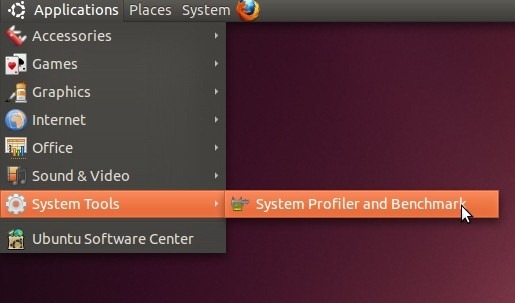
이 응용 프로그램은 시스템에 설치된 하드웨어에 대한 자세한 정보를 사용자에게 제공하도록 설계되었습니다. 왼쪽 사이드 바에는 4 가지 카테고리가 있습니다. 컴퓨터, 장치, 네트워크 과 벤치 마크. 아래에 컴퓨터 섹션에서 부팅에 대한 정보를 찾을 수 있습니다.파일 시스템, 디스플레이 및 사용자, 반면 장치 섹션은 프로세서, 메모리, USB 장치, 배터리, 센서, 연결된 저장 장치, 입력 장치 등에 대한 세부 정보를 제공합니다.
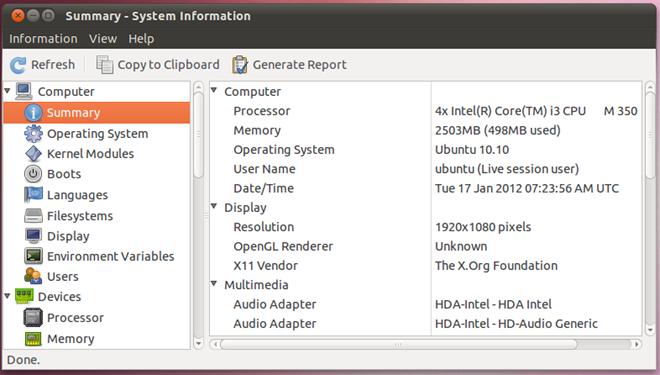
벤치 마크 범주에는 총 6 개의 CPU가 포함됩니다CPU Blowfish, CPU CryptoHash, CPU Fibonacci, CPU N-Queens, FPU FFT 및 FPU Raytracing을 포함한 벤치마킹 도구. 이 도구는 기본적으로 다양한 테스트를 통해 CPU의 계산 능력을 테스트하는 데 도움이됩니다. 테스트를 클릭하면 즉시 테스트가 시작되고 테스트가 완료되면 결과가 기본 창에 표시됩니다.
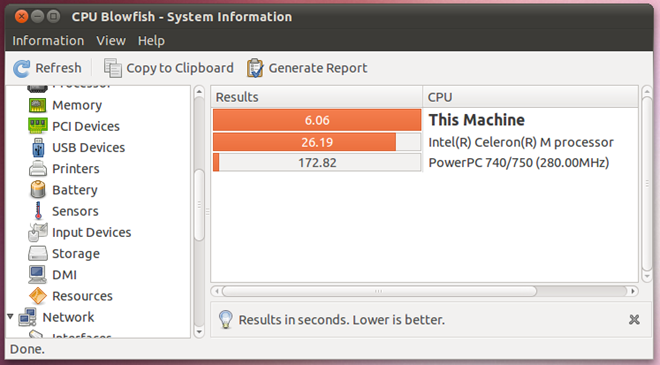
극심한 스트레스를 견딜 수있는 CPU의 능력 점검
Hardinfo는 소수의 CPU를 제공하지만계산 능력을 테스트하는 벤치마킹 도구는 CPU가 극심한 스트레스를받는 방식을 보여주지 않습니다. 리소스 호그 응용 프로그램은 주로 CPU를 사용하여 필요한 작업을 수행하므로 다음을 사용하여 스트레스 테스트를 통해 CPU를 배치 할 수 있습니다. CPU 번 수단. 여기서 CPU에 극심한 스트레스를 가하고 열 생성을 최대화하여 CPU의 동작을 확인하므로 5-10 분 동안 만 사용하는 것이 좋습니다. 응용 프로그램은 Synaptic Package Manager에서 다운로드하여 설치할 수 있습니다. 그냥 입력 CPU 번 검색 창의 기본 창에서 마우스 오른쪽 버튼을 클릭하고 설치 표시를 선택하십시오. 표시되면 적용을 눌러 응용 프로그램을 설치하십시오.
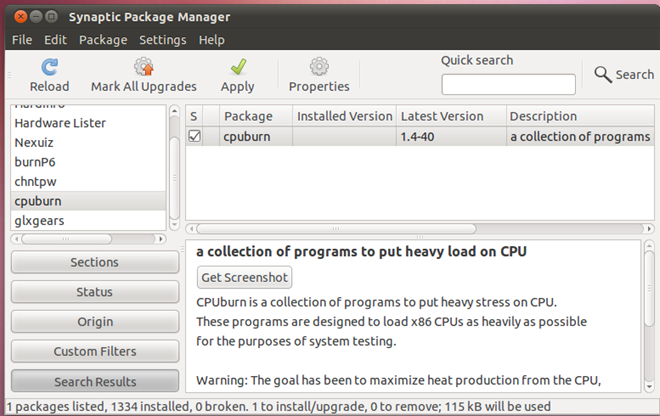
CPU 번 CPU를 테스트하기위한 수많은 응용 프로그램 패키지스트레스를받는 성능. 인터페이스가 없으며 스트레스 테스트 설정을 조정할 수있는 구성 콘솔이 없습니다. 먼저 Applications –> Accessories 메뉴에서 Terminal app을 엽니 다.
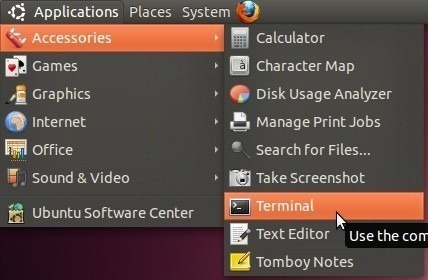
당신이 사용할 수있는 화상 P6 CPU 스트레스 테스트를 시작하는 명령입니다. 그냥 입력 화상 P6 Enter 키를 누르십시오. CPU에 스트레스를주기 시작합니다. 시스템 모니터 앱 (시스템 –> 관리에서 액세스 가능)을 사용하여 CPU 사용량을 확인할 수 있습니다.

벤치 마크 GPU 성능 / FPS 테스트 수행
의 각 속성을 완전히 테스트하기 위해GPU의 경우 여러 GPU 벤치마킹 유틸리티가 필요할 수 있습니다. Windows 및 기타 OS 플랫폼과 마찬가지로 Ubuntu는 다양한 GPU 성능 테스트 및 벤치 마크 응용 프로그램을 지원하여 유리 그림자, 픽셀 음영, 3D 객체 용 FPS 등을 렌더링하는 기능을 확인합니다. 널리 알려진 glxgears 당신이 실행할 수 있습니다 3D 기어 작은 창 (300 × 300)에서5 초 안에 렌더링 될 수있는 프레임. 기본적으로 FPS 번호보고 외에는 아무것도하지 않는 OpenGL 응용 프로그램입니다. Synaptic Manager에서 다운로드하여 설치할 수있는 Mesa 유틸리티에 패키지되어 있습니다. 한번 오픈 소스 저장소 목록이 추가되면 입력 메사 유틸리티 검색 창에 설치 표시를하고 Apply를 눌러 우분투에 다운로드하여 설치하십시오.
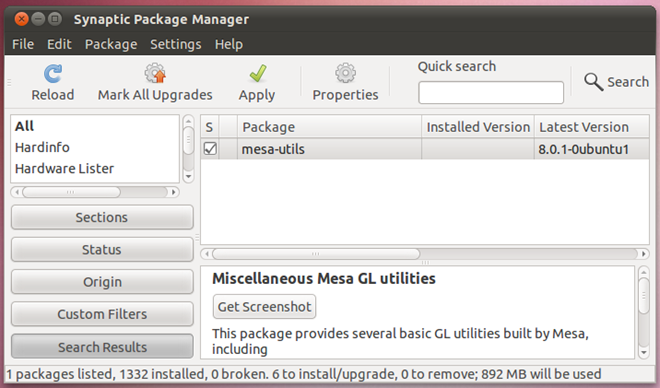
설치가 완료되면 터미널 창을 열고 입력하십시오glxgears 명령. 테스트를 시작하고 현재 FPS 정보를 실시간으로 제공합니다. glxgears 테스트 창을 닫으면 터미널 창에 최종 결과가 표시됩니다. glxgears 공식 커뮤니티와 결과를 비교할 수 있습니다
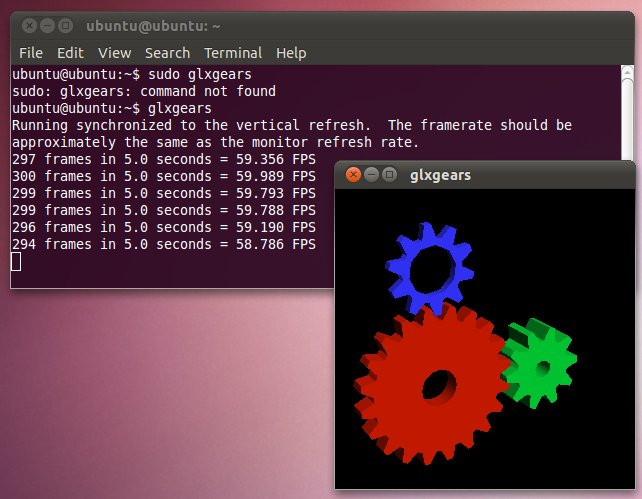
이후 glxgears 작은 창에 대해서만 FPS를 표시하지만3D 그래픽 테스트를 통해 GPU를 실제로 사용하는 경우 Heaven 벤치 마크 유틸리티를 다운로드하여 GPU가 3D 게임을 매우 무거운 그래픽으로 지원하는지 여부를 확인할 수 있습니다. Unigine 엔진을 기반으로하는 DirectX 11 GPU 벤치마킹 도구입니다. 이 응용 프로그램은 DirectX 10 및 DirectX 11을 포함한 이전 버전의 DirectX뿐만 아니라 OpenGL 4.0도 지원합니다. 아래에서 Heaven 벤치 마크 테스트 비디오를 볼 수 있습니다.
Phoronix Test Suite를 사용하여 모든 시스템 구성 요소 테스트
시스템 벤치 마크 목록 중Phoronix는 130 개 이상의 테스트 프로파일과 60 개의 테스트 스위트를 지원하는 가장 포괄적이고 강력한 테스트 및 벤치마킹 플랫폼 일 것입니다. 프로세서, 메모리, GPU, 하드 디스크, 비디오 인코딩 등을 포함한 수많은 시스템 구성 요소를 테스트 할 수있는 원 스톱 솔루션을 제공합니다. 이 응용 프로그램은 주로 자동화 된 Linux 테스트 용으로 설계되었으며 대화 형 메뉴를 통해 정 성적 및 정량적 벤치 마크를 모두 수행 할 수 있습니다. DEB 패키지를 다운로드하고 Ubuntu Software Center를 사용하여 설치하면됩니다.
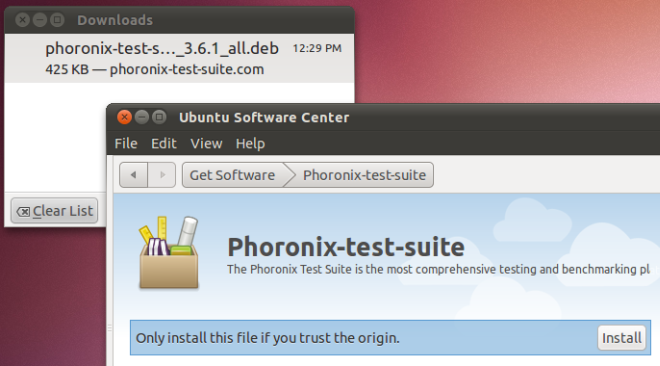
설치가 완료되면 응용 프로그램 –> 시스템 도구 메뉴에서 Phoronix Test Suite를 선택하십시오.
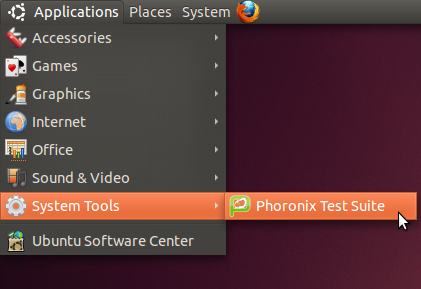
클릭하면 응용 프로그램이 시작됩니다.터미널은 테스트를 실행하고, 여러 테스트를 지정하여 전체 제품군을 실행하고, 복잡한 시스템 테스트를 수행하고, 시스템 하드웨어 / 소프트웨어 정보를 표시하고, 자동 감지 된 시스템 센서 및 테스트 실행 반복을 표시하는 메뉴를 보여줍니다.
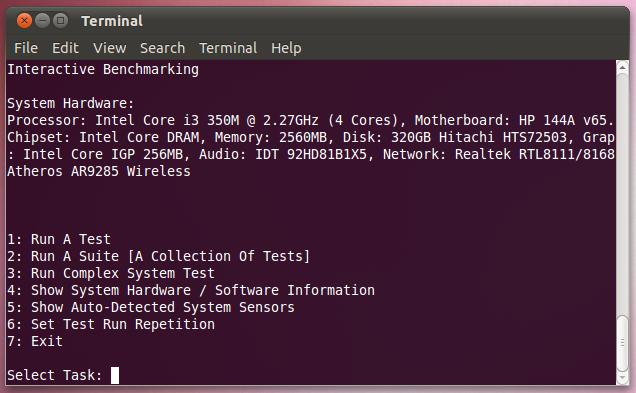
원하는 테스트 수를 입력하십시오.수행하면 테스트가 시작됩니다. 테스트를 수행하기 위해 추가 구성 요소를 설치하라는 메시지가 표시 될 수 있습니다. 먼저 누락 된 모든 테스트 모듈을 나열한 다음 온라인 저장소에서 자동으로 다운로드를 시작합니다.
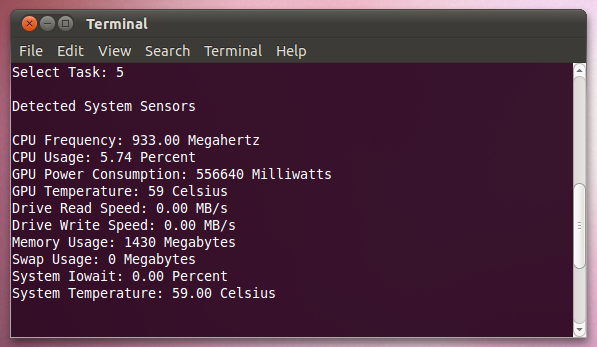
그만큼 스위트 룸 옵션을 사용하면 실행할 테스트를 선택할 수 있습니다구성 요소의 성능을 확인하기 위해 예를 들어, 시스템 사양이 고급 게임의 요구 사항을 충족하는지 확인하기 위해 pts / gaming 테스트를 실행할 수 있습니다.
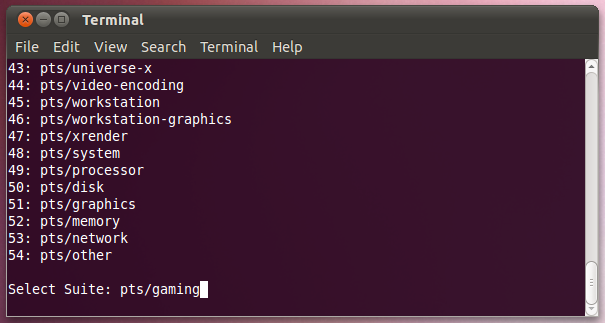
그만큼 복잡한 시스템 테스트 실행 옵션은 추가 패키지를 다운로드합니다.pts / apache를 수행하는 데 필요합니다. pts / c-ray, pts / ramspeed 및 pts / postmark 테스트. 필요한 모든 구성 요소를 다운로드 한 후 각 제품군을 사용하여 전체 시스템을 테스트하기 시작합니다. 당신은 결과를 비교할 수 있습니다 openbenchmarking.org 온라인 커뮤니티와 시스템 벤치 마크 결과에 대한 피드백을받습니다.
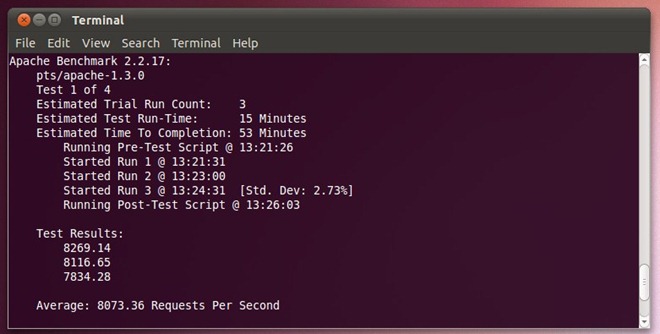
읽기 / 쓰기 문제를 식별하기 위해 디스크 벤치 마크 테스트 실행
Phoronix에는 다양한 구성 요소가 포함되어 있지만하드 디스크 읽기 / 쓰기 기능을 테스트하려면 하드 디스크 테스트를 수행하는 데 필요한 추가 모듈을 설치하라는 메시지가 표시됩니다. 또는 설치를 선택할 수 있습니다 보니 ++ 찾기 위해 모든 부문을 철저히 테스트하는 도구읽고 쓰기 문제. 읽기 및 쓰기 기능의 성능 및 속도 및 대기 시간 비율을 확인하기 위해 여러 테스트를 수행하는 디스크 벤치마킹 제품군입니다. 다른 디스크 벤치 마크 도구와 마찬가지로 디스크 볼륨에 파일을 쓴 다음 파일을 읽어 문제를 찾습니다. 또한 테스트를 수행 한 후 파일을 자동으로 삭제하고 테스트 결과를 표시합니다. 응용 프로그램을 다운로드하여 설치하려면 응용 프로그램 –> 보조 프로그램 메뉴에서 터미널 창을 열고 다음 명령을 입력하십시오.
sudo apt-get 설치 보니 ++
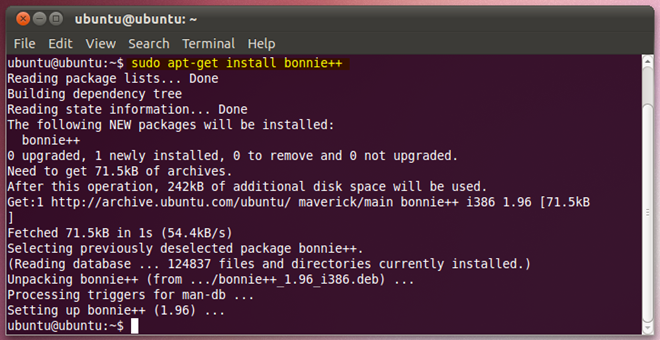
응용 프로그램이 설치되면 테스트를 수행 할 디스크 볼륨으로 이동하여 다음을 입력하십시오. 보니 ++ 디스크 벤치 마크 테스트를 시작합니다. 다음 스크린 샷은 디스크 성능을 측정하기 위해 수행하는 테스트 유형을 보여줍니다.
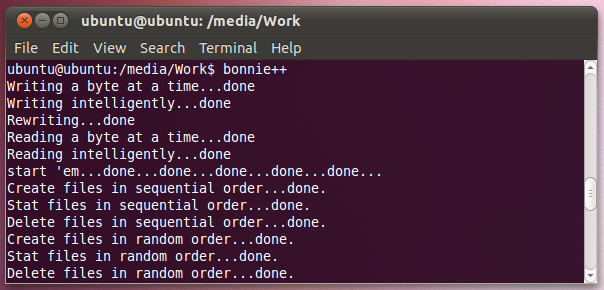
이 응용 프로그램은 테스트하도록 설계되었습니다파일에 대한 데이터베이스 유형 액세스 및 작은 파일 쓰기, 읽기 및 삭제를 통해 디스크 상태를 점검하십시오. 모든 테스트를 수행하면 디스크 성능 테스트 결과가 터미널 창에 표시됩니다. 디스크에 파일을 쓰고 파일을 읽은 다음 디스크에서 파일을 삭제하는 데 걸린 시간을 확인할 수 있습니다. 또한 디스크 테스트 작업을 수행하는 데 걸린 평균 CPU 시간을 보여줍니다.
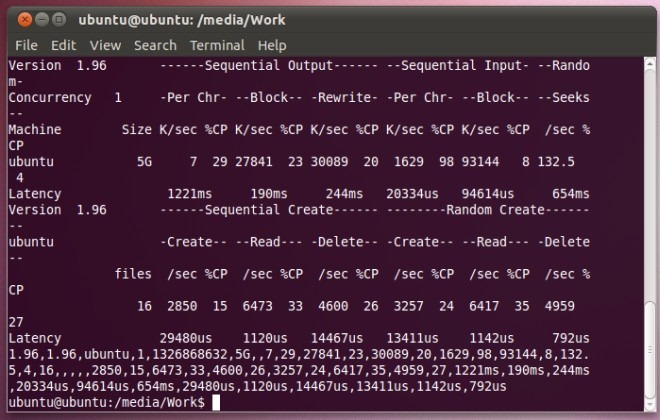
우리는 위에서 언급 한 것을 사용한 후에 희망합니다벤치마킹 유틸리티를 사용하면 잠재적 인 하드웨어 문제를 진단 할 수 있습니다. 우리는 이전에 광범위한 시스템 문제를 해결하기 위해 SARDU를 통해 사용자 정의 가능한 시스템 복구 디스크를 만드는 방법에 대한 가이드를 가져 왔으며 위에서 언급 한 단계에 따라 사용자 정의 부팅 가능한 시스템 복구 솔루션을 만든 다음 필요한 유틸리티를 사용할 수 있습니다 .




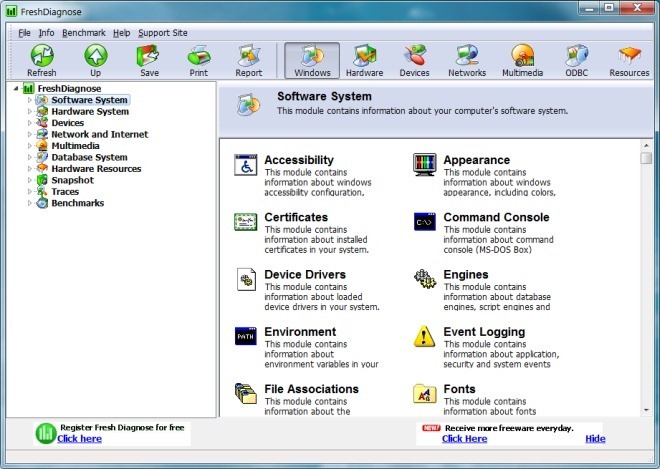


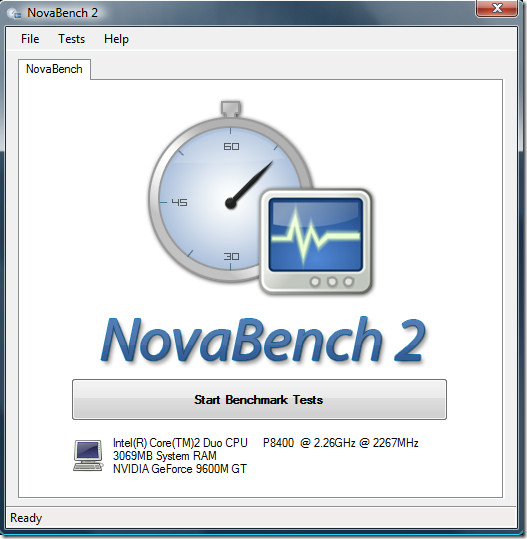





코멘트